Maison >Les sujets >word >Que dois-je faire si les images insérées dans WPS ne s'affichent pas entièrement ?
Que dois-je faire si les images insérées dans WPS ne s'affichent pas entièrement ?
- 醉折花枝作酒筹original
- 2021-05-08 15:16:0177116parcourir
Solution : ouvrez d'abord le document Word qui doit être utilisé et insérez une image ; puis cliquez sur l'image insérée, ouvrez les « Options de mise en page » sur le côté droit de l'image et sélectionnez un type d'habillage de texte. menu dans la fenêtre contextuelle Style d'interaction image-mot approprié ; faites-le enfin glisser avec la souris et déplacez-le vers la position appropriée.

L'environnement d'exploitation de ce tutoriel : système Windows 10, version WPS Office 2019, ordinateur Dell G3.
Double-cliquez pour ouvrir un document Word wps sur le bureau à titre d'exemple pour démontrer le problème de l'affichage incomplet des images insérées.
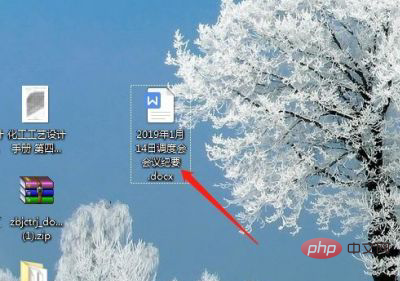
Insérez une image et constatez que seule une partie de l'image est affichée. Ensuite, cliquez pour sélectionner l'image que vous venez d'insérer. Vous pouvez voir la disposition de l'image. les bonnes options sont comme des icônes de commande entourées de mots carrés.
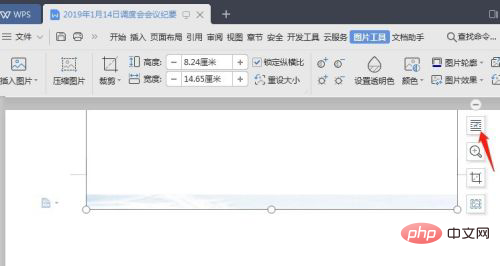
Cliquez pour ouvrir la commande Options de mise en page et sélectionnez un style d'interaction image-texte approprié parmi le type d'habillage du texte ci-dessous. Voici un exemple de surround supérieur et inférieur.
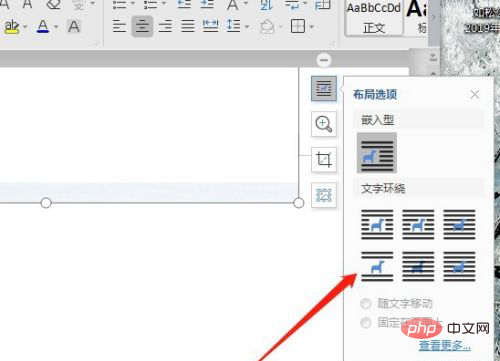
Ensuite, vous pouvez voir l'image entière. Peut-être que sa position spécifique ne convient pas encore. Vous pouvez la sélectionner ici et la faire glisser avec la souris pour la déplacer.
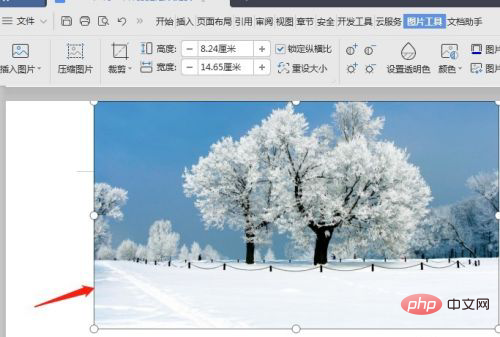
Déplacez-le dans la position appropriée et c'est tout. À ce stade, toutes les questions concernant l’affichage incomplet des images ont trouvé une réponse.
Tutoriel recommandé : "Tutoriel Word"
Ce qui précède est le contenu détaillé de. pour plus d'informations, suivez d'autres articles connexes sur le site Web de PHP en chinois!
Articles Liés
Voir plus- Comment convertir du texte wps en nombres
- Comment fusionner deux ppt en un seul dans wps
- Que faire s'il y a une ombre grise après avoir copié les polices dans wps
- Que dois-je faire si le tableau de texte wps passe à la page suivante ?
- Que dois-je faire si les images exportées par le diagramme WPS comportent des filigranes ?

